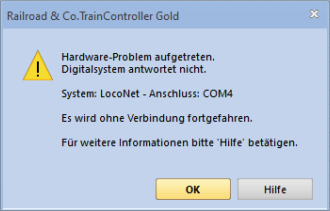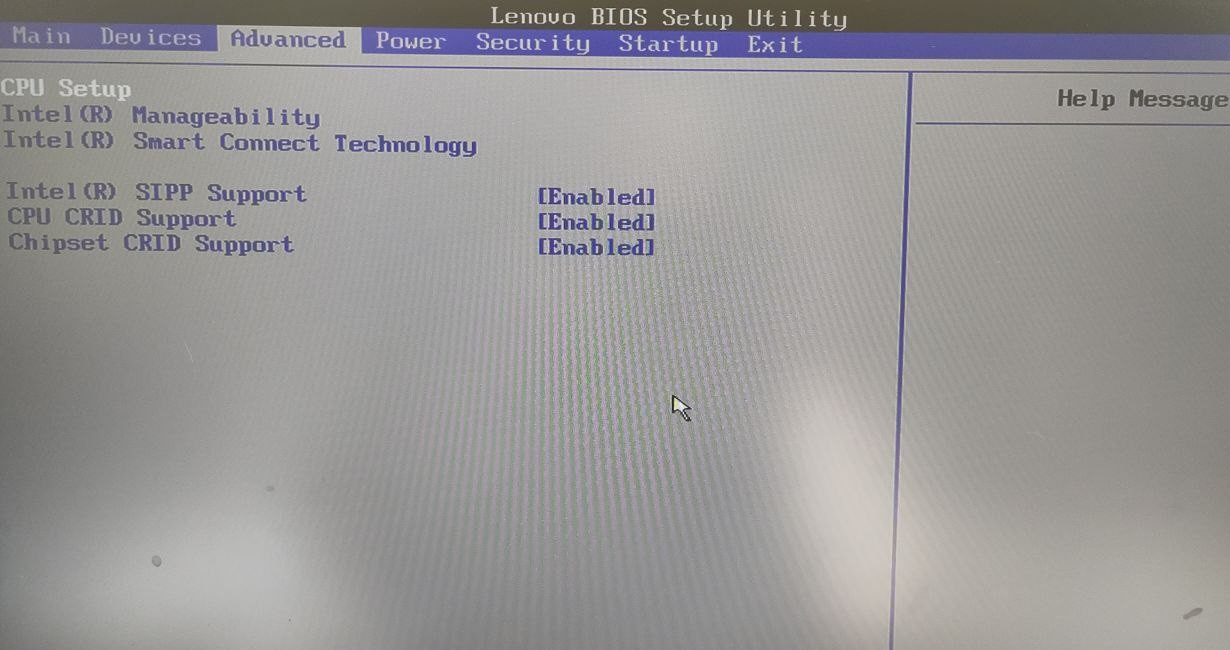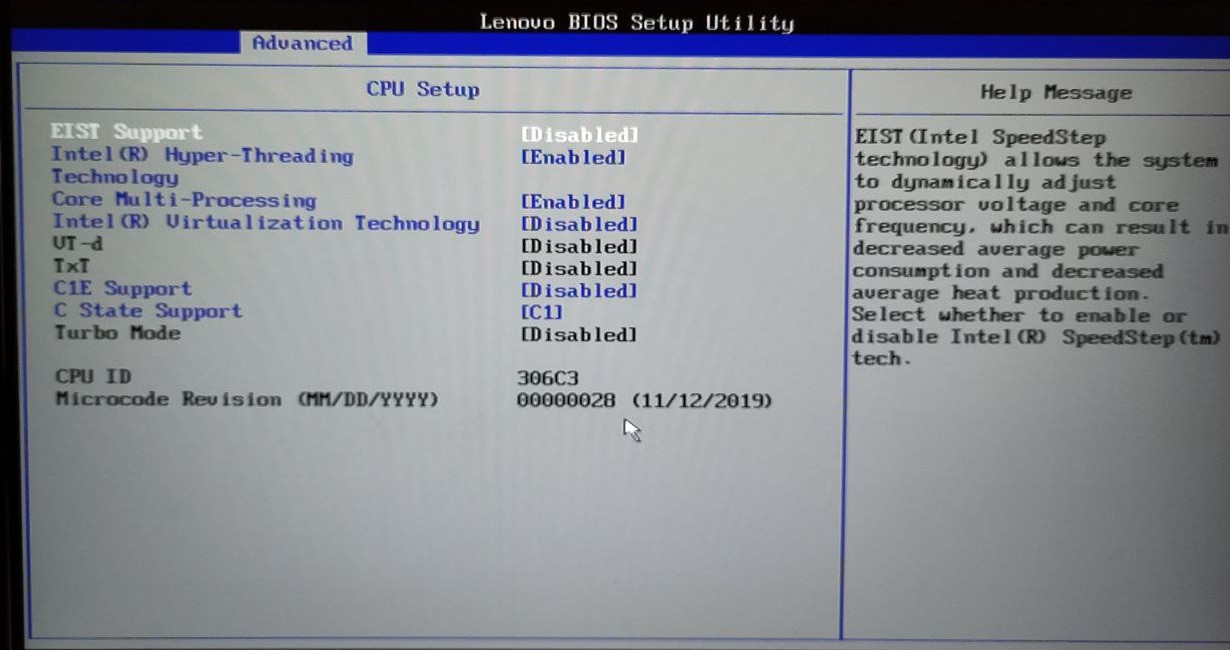Feherbehebung bei Problemen
 Rechtlicher Hinweis
Rechtlicher Hinweis 
ACHTUNG
Die hier vorgestellten Informationen setzen ggf. tiefgründiges Wissen in der Elektrotechnik, der Digitalisierungstechnik oder mit Computern (PCs) im Allgemeinen voraus und sollten nur mit entsprechendem Fachwissen umgesetzt werden. Bedenke bitte auch, dass ein Öffnen des Produkts und Änderungen an der Hardware in jedem Falle den Verlust von Garantie und Gewährleistung nach sich zieht. Nimm von Änderungen am Modul Abstand, wenn du dem nicht zustimmst.
Dieser Artikel wurde von allen Beteiligten nach bestem Wissen und Gewissen erstellt. Weder der Autor noch der Betreiber dieser Website übernehmen Verantwortung für eventuelle Schäden, die durch die Anwendung der in diesem Artikel enthaltenen Informationen entstehen könnten.
Im regulären Betrieb kann es in seltenen Fällen zu Problemen kommen, die in diesem Artikel behandelt werden.
Modellbahnsteuerungssoftware verliert Verbindung zur Zentrale
In diesem Beispiel verliert TrainController die Verbindung zu Zentrale:
Die Ursache dafür kann vielfältig sein.
- Das Verbindungskabel (USB-Kabel, LAN-Kabel) sitzt zu locker, wurde entfernt oder ist defekt (Wackelkontakt/Kabelbruch)
- Die Zentrale wurde ausgeschaltet
- Treiberprobleme
- Der PC verliert die Verbindung zur Zentrale aufgrund eines Softwarefehlers
Mögliche Lösungen
Treiber aktualisieren
Einige PC-Hersteller bieten für ihre Systeme Tools zum Installieren und Aktualisieren von Treibern an.
- Lenovo: Lenovo System Update
- HP: HP Support Assitant
Auf Tools von Drittanbieter sollte unbedingt verzichtet werden, weil diese zu teilweise massiven Problemen führen können!
Stromsparfunktionen in Windows 7, 8 und 10 deaktivieren
Die Optionen können vom System abhängig sein und teilweise andere Bezeichnungen haben, komplett fehlen oder es gibt zusätzliche Optionen, die angepasst werden müssen. In diesem Beispiel standen folgende Optionen zur Verfügung.
- Systemsteuerung öffnen
- Oben rechts nach "Energieoptionen" suchen und anklicken
- Unter "Bevorzugte Energiesparpläne" nach Möglichkeit die Option "Höchstleistung" aktivieren
- Rechts daneben auf "Energiesparplaneinstellungen ändern" klicken
- Die Optionen "Bildschirm ausschalten" und "Energiesparmodus nach" auf "Niemals" konfigurieren
- Darunter auf "Erweiterte Energieeinstellungen ändern" klicken und folgende Optionen einstellen:
- Festplatte => Festplatte ausschalten nach: Nie
- Drahtlosadaptereinstellungen => Energiesparmodus: Höchstleistung
- Energie sparen => Deaktivierung nach => Einstellung: Nie
- Energie sparen => Zeitgeber zur Aktivierung zulassen: Einstellung: Deaktivieren
- USB-Einstellungen => Einstellungen für selektives USB-Energiesparen: Deaktiviert
- Verbindungszustand-Energieverwaltung: Aus
- Prozessorenergieverwaltung => Min. Leistungszustand des Prozessors: 100%
- Prozessorenergieverwaltung => Max. Leistungszustand des Prozessors: 100%
Stromsparfunktionen im BIOS des PCs deaktivieren
Sofern der im PC verbaute Prozessor (CPU) Stromsparfunktionen bietet (was heutzutage fast immer der Fall ist) und das verbaute Mainboard Optionen zur Konfiguration dafür zur Verfügung stellt, sollten diese nach Möglichkeit deaktiviert werden. Die Bezeichnungen dafür unterscheiden sich von System zu System und die richtigen Optionen dafür zu finden ist oftmals gar nicht so einfach, aber einen konkreten Fall konnten wir diesbezüglich bereits dokumentieren.
Wie man bei seinem PC das BIOS (bei aktuelleren Systemen heißt es "UEFI") aufrufen kann, ist von Hersteller zu Hersteller und teilweise sogar von Modell zu Modell unterschiedlich, weshalb in diesem Artikel nicht näher darauf eingegangen werden kann. Es sollte das Handbuch des jeweiligen PC-Modells zu Rate gezogen werden.
EIST deaktivieren (Enhanced Intel SpeedStep Technology)
Bei einem Lenovo-System (Modell M93p) musste im BIOS die CPU-Funktion "EIST Support" deaktiviert werden, damit die per USB angeschlossene Zentrale die Verbindung zur Modellbahnsteuerungssoftware (TrainController & Win-Digipet) nicht nach wenigen Augenblicken wieder verliert.
- BIOS aufrufen
- Zum Reiter "Advanced" wechseln
- Den Menüpunkt "CPU Setup" aufrufen
- Die Funktion "EIST Support" auswählen und deaktivieren